Chủ đề cách reset loa samsung: Bạn đang gặp vấn đề với loa Samsung và cần khôi phục cài đặt gốc? Hướng dẫn này sẽ giúp bạn thực hiện việc reset loa Samsung một cách đơn giản và hiệu quả, giúp thiết bị hoạt động ổn định và mang lại trải nghiệm âm thanh tốt nhất.
Mục lục
1. Giới thiệu về việc reset loa Samsung
Việc reset loa Samsung là quá trình khôi phục thiết bị về trạng thái cài đặt gốc ban đầu. Thao tác này giúp giải quyết các vấn đề kỹ thuật như lỗi kết nối Bluetooth, âm thanh không ổn định hoặc xung đột phần mềm. Bằng cách thực hiện reset, người dùng có thể cải thiện hiệu suất hoạt động và đảm bảo trải nghiệm âm thanh tốt nhất từ loa Samsung của mình.

2. Các phương pháp reset loa Samsung
Để khôi phục cài đặt gốc cho loa Samsung, bạn có thể áp dụng các phương pháp sau:
- Reset trực tiếp trên loa:
Phương pháp này thường áp dụng cho các mẫu loa soundbar Samsung. Thực hiện như sau:
- Bước 1: Bật nguồn loa soundbar.
- Bước 2: Tìm nút Return (thường có ký hiệu mũi tên vòng lặp).
- Bước 3: Nhấn và giữ nút Return trong khoảng 5-10 giây cho đến khi trên màn hình loa xuất hiện chữ "INITIAL".
Quá trình này sẽ đưa loa về trạng thái mặc định ban đầu, giúp khắc phục các sự cố kỹ thuật.
- Reset bằng cách cập nhật phần mềm qua USB:
Nếu phương pháp trên không hiệu quả, bạn có thể thử cập nhật phần mềm cho loa qua cổng USB:
- Bước 1: Tải bản cập nhật phần mềm từ trang web hỗ trợ của Samsung và lưu vào USB đã được định dạng FAT32.
- Bước 2: Cắm USB vào cổng USB trên loa soundbar.
- Bước 3: Loa sẽ tự động nhận diện và bắt đầu quá trình cập nhật. Đợi đến khi quá trình hoàn tất và loa tự khởi động lại.
Phương pháp này không chỉ giúp reset loa mà còn cập nhật các tính năng mới, cải thiện hiệu suất hoạt động.
- Reset thông qua ứng dụng SmartThings (đối với loa có Wi-Fi):
Với các mẫu loa hỗ trợ Wi-Fi, bạn có thể sử dụng ứng dụng SmartThings để thực hiện reset:
- Bước 1: Đảm bảo loa và điện thoại của bạn kết nối cùng một mạng Wi-Fi.
- Bước 2: Mở ứng dụng SmartThings và chọn loa soundbar cần cập nhật.
- Bước 3: Truy cập menu cài đặt của loa, chọn mục "Cập nhật phần mềm" và làm theo hướng dẫn để hoàn tất quá trình.
Phương pháp này giúp bạn dễ dàng quản lý và cập nhật loa từ xa thông qua thiết bị di động.
3. Hướng dẫn chi tiết từng phương pháp reset
Dưới đây là hướng dẫn chi tiết cho từng phương pháp reset loa Samsung:
3.1. Reset trực tiếp trên loa
Phương pháp này áp dụng cho các mẫu loa soundbar Samsung. Thực hiện như sau:
- Bước 1: Bật nguồn loa soundbar.
- Bước 2: Tìm nút Return (thường có ký hiệu mũi tên vòng lặp) trên điều khiển từ xa hoặc trên thân loa.
- Bước 3: Nhấn và giữ nút Return trong khoảng 5-10 giây cho đến khi trên màn hình loa xuất hiện chữ "INITIAL".
- Bước 4: Thả nút Return. Loa sẽ tự động khởi động lại và khôi phục cài đặt gốc.
Phương pháp này giúp giải quyết nhanh chóng các vấn đề kỹ thuật và đưa loa về trạng thái ban đầu.
3.2. Reset bằng cách cập nhật phần mềm qua USB
Nếu phương pháp trên không hiệu quả, bạn có thể thử cập nhật phần mềm cho loa qua cổng USB:
- Bước 1: Truy cập trang web hỗ trợ của Samsung và tải bản cập nhật phần mềm phù hợp với model loa của bạn.
- Bước 2: Chuẩn bị một USB được định dạng FAT32 và sao chép tệp cập nhật vào đó.
- Bước 3: Cắm USB vào cổng USB trên loa soundbar.
- Bước 4: Loa sẽ tự động nhận diện và bắt đầu quá trình cập nhật. Đợi đến khi quá trình hoàn tất và loa tự khởi động lại.
Phương pháp này không chỉ giúp reset loa mà còn cập nhật các tính năng mới, cải thiện hiệu suất hoạt động.
3.3. Reset thông qua ứng dụng SmartThings (đối với loa có Wi-Fi)
Với các mẫu loa hỗ trợ Wi-Fi, bạn có thể sử dụng ứng dụng SmartThings để thực hiện reset:
- Bước 1: Đảm bảo loa và điện thoại của bạn kết nối cùng một mạng Wi-Fi.
- Bước 2: Tải và mở ứng dụng SmartThings trên điện thoại hoặc máy tính bảng.
- Bước 3: Trong ứng dụng, chọn loa soundbar cần cập nhật để vào trang điều khiển của loa.
- Bước 4: Nhấn vào biểu tượng ba dấu chấm dọc ở góc trên cùng bên phải, chọn "Thông tin", sau đó chọn "Cập nhật phần mềm".
- Bước 5: Làm theo hướng dẫn trên màn hình để hoàn tất quá trình cập nhật.
Phương pháp này giúp bạn dễ dàng quản lý và cập nhật loa từ xa thông qua thiết bị di động.
4. Lưu ý quan trọng khi thực hiện reset loa Samsung
Để đảm bảo quá trình reset loa Samsung diễn ra suôn sẻ và hiệu quả, bạn cần chú ý các điểm sau:
- Ghi lại các cài đặt cá nhân:
Trước khi tiến hành reset, hãy ghi chú các thiết lập cá nhân như cấu hình âm thanh, mức âm lượng, cài đặt loa trầm và các kết nối Bluetooth. Việc này giúp bạn dễ dàng khôi phục lại các cài đặt yêu thích sau khi reset, đảm bảo trải nghiệm nghe nhạc không bị gián đoạn.
- Đảm bảo nguồn điện ổn định:
Trong suốt quá trình reset hoặc cập nhật phần mềm, hãy chắc chắn rằng loa được kết nối với nguồn điện ổn định. Mất điện đột ngột có thể gây gián đoạn quá trình và ảnh hưởng đến hoạt động của loa.
- Kiểm tra kết nối sau khi reset:
Sau khi hoàn tất quá trình reset, bạn cần thiết lập lại các kết nối Bluetooth hoặc Wi-Fi giữa loa và thiết bị di động. Đảm bảo rằng loa hiển thị trong danh sách thiết bị khả dụng và kết nối chính xác để tiếp tục sử dụng.
- Tham khảo hướng dẫn sử dụng:
Mỗi model loa Samsung có thể có quy trình reset khác nhau. Do đó, hãy tham khảo hướng dẫn sử dụng đi kèm hoặc truy cập trang web hỗ trợ của Samsung để đảm bảo thực hiện đúng các bước, tránh gây hỏng hóc không mong muốn.
Bằng cách tuân thủ các lưu ý trên, bạn sẽ đảm bảo quá trình reset loa Samsung diễn ra an toàn và hiệu quả, giúp thiết bị hoạt động ổn định và kéo dài tuổi thọ.
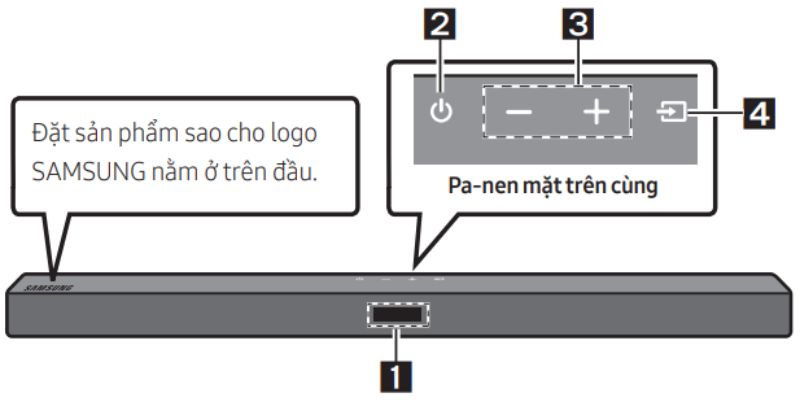
5. Khắc phục sự cố sau khi reset loa
Sau khi thực hiện reset loa Samsung, nếu bạn gặp phải một số sự cố, hãy tham khảo các giải pháp sau để khắc phục:
5.1. Loa không lên nguồn
Nếu loa không khởi động sau khi reset, bạn có thể thực hiện các bước sau:
- Kiểm tra kết nối nguồn điện: Đảm bảo rằng dây nguồn được cắm chắc chắn vào ổ cắm và loa. Thử sử dụng một ổ cắm khác để loại trừ khả năng ổ cắm bị hỏng.
- Kiểm tra dây nguồn: Xem xét dây nguồn có bị hỏng, đứt gãy hoặc có dấu hiệu hư hỏng nào không. Nếu có, hãy thay thế bằng dây nguồn mới.
- Liên hệ trung tâm bảo hành: Nếu sau khi kiểm tra mà loa vẫn không hoạt động, bạn nên liên hệ với trung tâm bảo hành hoặc dịch vụ khách hàng của Samsung để được hỗ trợ. :contentReference[oaicite:0]{index=0}
5.2. Loa không kết nối được với thiết bị
Sau khi reset, loa có thể mất kết nối với các thiết bị trước đó. Để khắc phục:
- Thiết lập lại chế độ ghép nối: Đặt loa vào chế độ ghép nối (pairing mode) bằng cách nhấn và giữ nút Bluetooth cho đến khi đèn báo nhấp nháy.
- Xóa kết nối cũ trên thiết bị: Trên thiết bị di động hoặc máy tính, xóa bỏ kết nối Bluetooth với loa Samsung trong danh sách các thiết bị đã ghép nối.
- Thực hiện ghép nối lại: Tìm kiếm loa Samsung trong danh sách thiết bị khả dụng và tiến hành ghép nối lại. :contentReference[oaicite:1]{index=1}
5.3. Chất lượng âm thanh kém sau khi reset
Nếu bạn nhận thấy chất lượng âm thanh không đạt yêu cầu sau khi reset, hãy thử các bước sau:
- Kiểm tra cài đặt âm thanh: Đảm bảo rằng các cài đặt âm thanh trên loa và thiết bị phát đều được cấu hình đúng cách.
- Kiểm tra kết nối: Đảm bảo rằng kết nối giữa loa và thiết bị phát (qua Bluetooth hoặc cáp) ổn định và không bị gián đoạn.
- Kiểm tra nguồn phát: Đảm bảo rằng tệp âm thanh hoặc nguồn phát không bị lỗi hoặc có chất lượng kém. :contentReference[oaicite:2]{index=2}
5.4. Loa không phản hồi hoặc hoạt động không ổn định
Nếu loa không phản hồi hoặc hoạt động không ổn định sau khi reset:
- Khởi động lại loa: Tắt loa hoàn toàn, đợi vài giây và sau đó bật lại.
- Kiểm tra cập nhật phần mềm: Truy cập trang web hỗ trợ của Samsung để kiểm tra và cập nhật phiên bản phần mềm mới nhất cho loa.
- Liên hệ hỗ trợ kỹ thuật: Nếu vấn đề vẫn tiếp diễn, hãy liên hệ với dịch vụ hỗ trợ kỹ thuật của Samsung để được tư vấn và hỗ trợ. :contentReference[oaicite:3]{index=3}
Bằng cách thực hiện các bước trên, bạn có thể khắc phục hầu hết các sự cố sau khi reset loa Samsung, đảm bảo thiết bị hoạt động ổn định và mang lại trải nghiệm âm thanh tốt nhất.
6. Kết luận
Việc reset loa Samsung là một giải pháp hiệu quả để khắc phục các vấn đề kỹ thuật, cải thiện chất lượng âm thanh và đảm bảo thiết bị hoạt động ổn định. Bằng cách thực hiện đúng các phương pháp reset và lưu ý quan trọng, bạn có thể duy trì trải nghiệm nghe nhạc tốt nhất. Nếu sau khi reset mà sự cố vẫn tiếp diễn, việc liên hệ với trung tâm bảo hành hoặc dịch vụ hỗ trợ kỹ thuật của Samsung là bước tiếp theo nên thực hiện để đảm bảo loa của bạn được kiểm tra và sửa chữa kịp thời.



/2023_11_26_638366282779155400_cach-ket-noi-loa-bluetooth-voi-tivi-samsung-sieu-don-gian.jpg)













Viết đánh giá
Đánh giá